Vim 是一个上古神器,本篇文章主要持续总结使用 Vim 的过程中不得不了解的一些指令和注意事项,以及持续分享一个前端工作者不得不安装的一些插件,而关于 Vim 的简介,主题的选择,以及为何使用 vim-plug 来管理插件等内容,有兴趣的同学下来可以自己了解和对比下。
安装
sudo apt-getinstall vim// Ubuntu
其他平台,可以自行谷歌。
新手指南
vimtutor// vim 教程
上面是史上最简单,最全面的Vim基础教程,至今无人超越。
下面是作者基于上面的归纳:
移动光标
# hjkl# 2w 向前移动两个单词# 3e 向前移动到第 3 个单词的末尾# 0 移动到行首# $ 当前行的末尾# gg 文件第一行# G 文件最后一行# 行号+G 指定行# +o 跳转回之前的位置# +i 返回跳转之前的位置
退出
# 进入正常模式# :q! 不保存退出# :wq 保存后退出
删除
# x 删除当前字符# dw 删除至当前单词末尾# de 删除至当前单词末尾,包括当前字符# d$ 删除至当前行尾# dd 删除整行# 2dd 删除两行
修改
# i 插入文本# A 当前行末尾添加# r 替换当前字符# o 打开新的一行并进入插入模式
撤销
# u 撤销# +r 取消撤销
复制粘贴剪切
# v 进入可视模式# y 复制# p 粘贴# yy 复制当前行# dd 剪切当前行
状态
#+g 显示当前行以及文件信息
查找
# / 正向查找(n:继续查找,N:相反方向继续查找)# ? 逆向查找# % 查找配对的 {,[,(# :set ic 忽略大小写# :set noic 取消忽略大小写# :set hls 匹配项高亮显示# :set is 显示部分匹配替换
# :s/old/new 替换该行第一个匹配串# :s/old/new/g 替换全行的匹配串# :%s/old/new/g 替换整个文件的匹配串
折叠
# zc 折叠# zC 折叠所有嵌套# zo 展开折叠# zO 展开所有折叠嵌套
执行外部命令
# :!shell 执行外部命令
.vimrc
.vimrc 是 Vim 的配置文件,需要我们自己创建:
cd Home // 进入 Home 目录touch .vimrc // 配置文件# Unix# vim-plug# Vimcurl -fLo ~/.vim/autoload/plug.vim --create-dirs https://raw.githubusercontent.com/junegunn/vim-plug/master/plug.vim# Neovimcurl -fLo ~/.local/share/nvim/site/autoload/plug.vim --create-dirs https://raw.githubusercontent.com/junegunn/vim-plug/master/plug.vim
其他平台,可以查看 vim-plug[1]。
基本配置
取消备份
set nobackupset noswapfile
文件编码
setencoding=utf-8
显示行号
setnumber
取消换行
setnowrap
显示光标当前位置
setruler
设置缩进
set cindentset tabstop=2set shiftwidth=2
突出显示当前行
setcursorline
查找
set icset hlsset is
左下角显示当前 vim 模式
setshowmode
代码折叠
# 启动 vim 时关闭折叠代码set nofoldenable
主题
syntax enableset background=darkcolorscheme solarized
◈ altercation/vim-colors-solarized[2]◈ Anthony25/gnome-terminal-colors-solarized[3]插件配置
树形目录
Plug 'scrooloose/nerdtree'Plug 'jistr/vim-nerdtree-tabs'Plug 'Xuyuanp/nerdtree-git-plugin'autocmd vimenter * NERDTreemap :NERDTreeTogglelet NERDTreeShowHidden=1let g:NERDTreeShowIgnoredStatus = 1let g:nerdtree_tabs_open_on_console_startup=1let g:NERDTreeIndicatorMapCustom = { "Modified" : "✹", "Staged" : "✚", "Untracked" : "✭", "Renamed" : "➜", "Unmerged" : "═", "Deleted" : "✖", "Dirty" : "✗", "Clean" : "✔︎", 'Ignored' : '☒', "Unknown" : "?" }# o 打开关闭文件或目录# e 以文件管理的方式打开选中的目录# t 在标签页中打开# T 在标签页中打开,但光标仍然留在 NERDTree# r 刷新光标所在的目录# R 刷新当前根路径# X 收起所有目录# p 小写,跳转到光标所在的上一级路径# P 大写,跳转到当前根路径# J 到第一个节点# K 到最后一个节点# I 显示隐藏文件# m 显示文件操作菜单# C 将根路径设置为光标所在的目录# u 设置上级目录为根路径# ctrl + w + w 光标自动在左右侧窗口切换# ctrl + w + r 移动当前窗口的布局位置# :tabc 关闭当前的 tab# :tabo 关闭所有其他的 tab# :tabp 前一个 tab# :tabn 后一个 tab# gT 前一个 tab# gt 后一个 tab
代码,引号,路径补全
Plug 'Valloric/YouCompleteMe'Plug 'Raimondi/delimitMate'Plug 'Shougo/deoplete.nvim', { 'do': ':UpdateRemotePlugins' }◈ Valloric/YouCompleteMe[7]◈ Raimondi/delimitMate[8]◈ Shougo/deoplete.nvim[9]语法高亮,检查
Plug 'sheerun/vim-polyglot'Plug 'w0rp/ale'let g:ale_linters = { 'javascript': ['eslint'], 'css': ['stylelint'],}let g:ale_fixers = { 'javascript': ['eslint'], 'css': ['stylelint'],}let g:ale_fix_on_save = 1let g:ale_sign_column_always = 1let g:ale_sign_error = '●'let g:ale_sign_warning = '▶'nmap (ale_previous_wrap)nmap (ale_next_wrap)◈ sheerun/vim-polyglot[11]文件,代码搜索
Plug 'rking/ag.vim'Plug 'kien/ctrlp.vim'
◈ ggreer/the_silver_searcher[13]加强版状态栏
Plug 'vim-airline/vim-airline'Plug 'vim-airline/vim-airline-themes'let g:airline_theme='papercolor'
◈ vim-airline/vim-airline[15]◈ vim-airline/vim-airline-themes[16]代码注释
Plug 'scrooloose/nerdcommenter'# cc // 注释# cm 只用一组符号注释# cA 在行尾添加注释# c$ /* 注释 */# cs /* 块注释 */# cy 注释并复制# c 注释/取消注释# ca 切换 // 和 /* */# cu 取消注释let g:NERDSpaceDelims = 1let g:NERDDefaultAlign = 'left'let g:NERDCustomDelimiters = { 'javascript': { 'left': '//', 'leftAlt': '/**', 'rightAlt': '*/' }, 'less': { 'left': '/**', 'right': '*/' } }
◈ scrooloose/nerdcommenter[17]git
Plug 'airblade/vim-gitgutter'Plug 'tpope/vim-fugitive'
◈ airblade/vim-gitgutter[18]Markdown
Plug 'suan/vim-instant-markdown'let g:instant_markdown_slow = 1let g:instant_markdown_autostart = 0# :InstantMarkdownPreview
◈ suan/vim-instant-markdown[20]Emmet
Plug 'mattn/emmet-vim'let g:user_emmet_leader_key=''let g:user_emmet_settings = { 'javascript.jsx' : { 'extends' : 'jsx', }, }
html 5
Plug'othree/html5.vim'
css 3
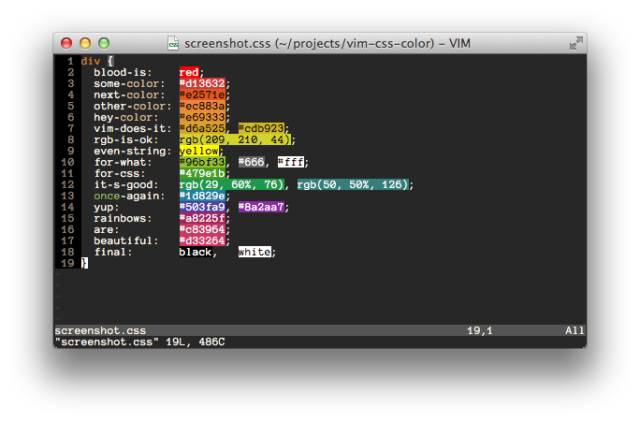
Plug 'hail2u/vim-css3-syntax'Plug 'ap/vim-css-color'augroup VimCSS3Syntax autocmd! autocmd FileType css setlocal iskeyword+=-augroup END
◈ hail2u/vim-css3-syntax[23]JavaScipt
Plug 'pangloss/vim-javascript'
let g:javascript_plugin_jsdoc = 1
let g:javascript_plugin_ngdoc = 1
let g:javascript_plugin_flow = 1
set foldmethod=syntax
let g:javascript_conceal_function = "ƒ"
let g:javascript_conceal_null = "ø"
let g:javascript_conceal_this = "@"
let g:javascript_conceal_return = "⇚"
let g:javascript_conceal_undefined = "¿"
let g:javascript_conceal_NaN = "ℕ"
let g:javascript_conceal_prototype = "¶"
let g:javascript_conceal_static = "•"
let g:javascript_conceal_super = "Ω"
let g:javascript_conceal_arrow_function = "⇒"
let g:javascript_conceal_noarg_arrow_function = " "
let g:javascript_conceal_underscore_arrow_function = " "
set conceallevel=1
◈ pangloss/vim-javascript[25](注:上述脚本中存在特殊字符,有的情况下显示不正确,请直接用上述链接的内容。)
React
Plug 'mxw/vim-jsx'
let g:jsx_ext_required = 0
Prettier
Plug 'prettier/vim-prettier', {
'do': 'yarn install',
'for': ['javascript', 'typescript', 'css', 'less', 'scss', 'json', 'graphql'] }
let g:prettier#config#bracket_spacing = 'true'
let g:prettier#config#jsx_bracket_same_line = 'false'
let g:prettier#autoformat = 0
autocmd BufWritePre *.js,*.jsx,*.mjs,*.ts,*.tsx,*.css,*.less,*.scss,*.json,*.graphql PrettierAsync
# :Prettier
◈ prettier/vim-prettier[27]总结
最后,呈上参考配置 .vimrc[28],如果关于 vim 有更好的 idea,欢迎在评论中交流。










